Cara menggunakan excel
Cara menggunakan Excel
2. Buka dokumen Excel yang sudah ada. Jika Anda ingin membuka dokumen Excel yang sudah ada, cukup klik dua kali dokumen tersebut. Setelah itu, dokumen akan dibuka di jendela Excel.
3. Buka Excel. Klik atau klik dua kali ikon aplikasi Excel yang menyerupai huruf “X” putih dengan latar belakang hijau tua.
4. Klik Create. Tombol ini berada di sisi kanan nama templat.
5. Tunggulah hingga buku/lembar pekerjaan Excel dibuka. Proses ini memakan waktu beberapa detik. Setelah melihat templat Excel atau halaman kosong, Anda bisa memasukkan data ke lembar lajur.
6. Kenali berbagai tab pita yang ada pada Excel. Pada “pita” hijau di bagian atas jendela Excel, Anda bisa melihat rangkaian tab. Setiap tab bisa digunakan untuk mengakses beragam peralatan Excel. Tab-tab utama yang perlu diketahui mencakup:
- ”Home” — Memuat opsi format teks, warna latar kolom, dan lain-lain.
- ”Insert” — Memuat opsi tabel, diagram, grafik, dan persamaan.
- ”Page Layout” — Memuat opsi margin, orientasi, dan tema halaman.
7. Gunakan baris teratas sebagai baris judul. Ketika menambahkan data ke lembar lajur kosong, Anda bisa menggunakan kotak teratas di setiap kolom (mis. “A1”, “B1”, “C1”, dan lain-lain) sebagai judul kolom. Langkah ini berguna ketika Anda membuat grafik atau tabel yang membutuhkan label.
8. Pilih kotak. Klik kotak yang ingin ditambahi data.
9. Masukkan teks. Tikkan apa pun yang ingin ditambahkan ke kotak. dan pencet Enter
sumber ; wikipedia
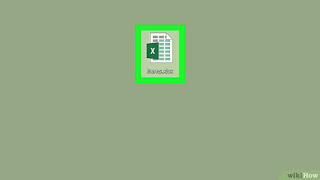


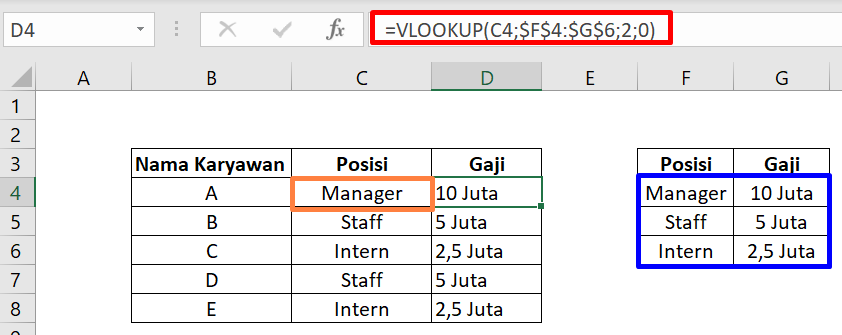
tuliskan sumbernya, supaya kamu tdk disebut plagiat
BalasHapus